Jedwali la yaliyomo
Mafunzo yanaonyesha njia sita tofauti za kuingiza tiki katika Excel na inaeleza jinsi ya kuumbiza na kuhesabu visanduku vilivyo na alama za kuteua.
Kuna aina mbili za alama za kuteua katika Excel - kisanduku cha kuteua shirikishi na alama ya tiki.
A tiki sanduku , pia inajulikana kama kisanduku cha kuteua au kisanduku cha alama , ni kidhibiti maalum ambacho hukuruhusu kuchagua au kuondoa chaguo, yaani angalia au ubatilishe uteuzi wa kisanduku cha tiki, kwa kubofya juu yake na kipanya. Ikiwa unatafuta aina hii ya utendakazi, tafadhali angalia Jinsi ya kuingiza kisanduku cha kuteua katika Excel.
A alama ya tiki , pia inajulikana kama alama ya tiki au alama ya tiki , ni alama maalum (✓) inayoweza kuingizwa kwenye seli (pekee au kwa kuunganishwa na herufi nyingine zozote) ili kueleza dhana "ndiyo", kwa mfano "ndiyo, jibu hili ni sahihi" au "ndio, chaguo hili linanihusu mimi". Wakati mwingine, alama ya msalaba (x) pia hutumika kwa madhumuni haya, lakini mara nyingi zaidi huonyesha makosa au kushindwa.
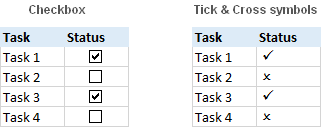
Kuna wachache wa njia tofauti za kuingiza alama ya tiki katika Excel, na zaidi katika somo hili utapata maelezo ya kina ya kila mbinu. Mbinu zote ni za haraka, rahisi, na hufanya kazi kwa matoleo yote ya Microsoft Excel 2016, Excel 2013, Excel 2010, Excel 2007 na matoleo ya awali.
Jinsi ya kuweka tiki katika Excel kwa kutumia amri ya Alama
Njia ya kawaida ya kuingiza alama ya tiki katika Excel nihii:
- Chagua kisanduku unapotaka kuweka alama ya kuteua.
- Nenda kwenye kichupo cha Ingiza > Alama kikundi, na ubofye Alama .
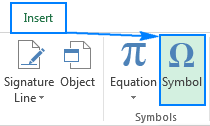
- Katika kisanduku cha mazungumzo cha Alama , kwenye kichupo cha Alama , bofya kishale kunjuzi kando ya kisanduku cha Fonti , na uchague Wingdings .
- Alama kadhaa za kuteua na alama mtambuka zinaweza kupatikana chini ya orodha. Chagua alama ya chaguo lako, na ubofye Ingiza .
- Mwishowe, bofya Funga ili kufunga dirisha la Alama .
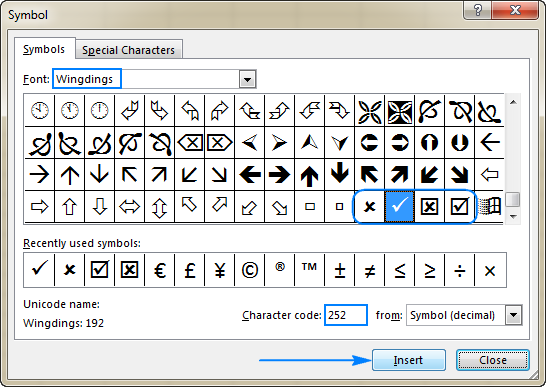
Kidokezo. Mara tu unapochagua ishara fulani kwenye kidirisha cha kidadisi cha Alama , Excel itaonyesha msimbo wake kwenye kisanduku cha Msimbo wa herufi chini. Kwa mfano, msimbo wa herufi ya alama ya tiki (✓) ni 252, kama inavyoonyeshwa kwenye picha ya skrini hapo juu. Kujua msimbo huu, unaweza kuandika kwa urahisi fomula ya kuingiza alama ya hundi katika Excel au kuhesabu alama za tiki katika safu iliyochaguliwa.
Kwa kutumia amri ya Alama, unaweza kuingiza alama ya kuteua katika seli tupu au kuongeza tiki kama sehemu ya maudhui ya kisanduku , kama inavyoonyeshwa kwenye picha ifuatayo:
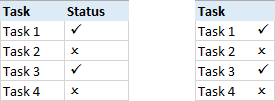
Jinsi ya kuingiza tiki katika Excel kwa kutumia chaguo la kukokotoa la CHAR
Pengine si njia ya kawaida ya kuongeza tiki au alama ya msalaba katika Excel, lakini ikiwa unapenda kufanya kazi nayo fomula, inaweza kuwa moja unayoipenda zaidi. Ni wazi, njia hii inaweza kutumika tu kwa kuingiza tiki kwenye seli tupu.
Kujuamisimbo ya alama ifuatayo:
| Alama | Msimbo wa Alama |
Alama ya tiki  | 20>252 |
Weka alama kwenye kisanduku  | 254 |
Alama ya msalaba  | 20>251 |
Vuta kwenye sanduku  | 253 |
Mfumo wa kuweka alama katika Excel ni rahisi kama hii:
=CHAR(252) or =CHAR(254)
Ili kuongeza alama ya msalaba , tumia mojawapo ya fomula zifuatazo:
0> =CHAR(251) or =CHAR(253)
Kumbuka. Ili alama za tiki na msalaba zionyeshwe ipasavyo, fonti ya Wingdings inapaswa kutumika kwa seli za fomula.
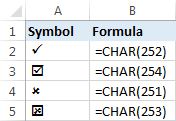
Moja umeingiza fomula katika kisanduku kimoja. , unaweza kunakili tiki kwa haraka kwa visanduku vingine kama vile kawaida unakili fomula katika Excel.
Kidokezo. Ili kuondoa fomula, tumia kipengele cha Bandika Maalum ili kuzibadilisha na thamani: chagua seli za fomula, bonyeza Ctrl+C ili kuinakili, bofya-kulia kisanduku(za) zilizochaguliwa, na kisha ubofye Bandika Maalum > Thamani .
Ingiza tiki katika Excel kwa kuandika msimbo wa herufi
Njia nyingine ya haraka ya kuweka alama ya tiki katika Excel ni kuandika msimbo wake wa herufi moja kwa moja kwenye kisanduku huku ukishikilia kitufe cha Alt. Hatua za kina hufuata hapa chini:
- Chagua kisanduku unapotaka kuweka tiki.
- Kwenye kichupo cha Nyumbani , katika Fonti kikundi, badilisha fonti iwe Wingdings .
- Bonyeza na ushikilie ALT huku ukiandika mojawapo ya misimbo ya herufi ifuatayo kwenye kibodi cha nambari .
| Alama | Msimbo wa Wahusika |
Alama ya tiki  | Alt+0252 |
Weka tiki kwenye kisanduku  | Alt+0254 |
Alama ya msalaba  | Alt+0251 |
Vuta kwenye kisanduku  | Alt+0253 |
Kama unavyoweza kuwa umeona, misimbo ya herufi ni sawa na misimbo tuliyotumia katika fomula za CHAR lakini kwa sufuri zinazoongoza.
Kumbuka. Ili misimbo ya herufi ifanye kazi, hakikisha NUM LOCK imewashwa, na utumie kibodi ya nambari badala ya nambari zilizo juu ya kibodi.
Ongeza alama ya tiki katika Excel ukitumia mikato ya kibodi
Ikiwa hupendi hasa kuonekana kwa alama nne za tiki ambazo tumeongeza kufikia sasa, angalia jedwali lifuatalo kwa tofauti zaidi:
| Wingdings 2 | Webdings | ||
| Njia ya mkato | Alama ya Jibu | Njia ya mkato | Alama ya tiki |
| Shift + P |  | a |  |
| Shift + R |  | r |  |
| Shift + O |  | ||
| Shift + Q |  | ||
| Shift + S | 20>|||
| Shift + T |  | ||
| Shift + V |  | ||
| Shift + U |  | ||
Kwapata alama zozote za tiki zilizo hapo juu katika Excel yako, weka fonti ya Wingdings 2 au Webdings kwenye seli ambapo unataka kuingiza tiki, na ubonyeze njia ya mkato ya kibodi inayolingana. .
Picha ya skrini ifuatayo inaonyesha alama tiki zinazotokana katika Excel:
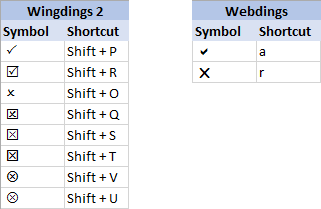
Jinsi ya kuweka alama ya kuteua katika Excel ukitumia AutoCorrect
Ikiwa unahitaji ili kuingiza alama za tiki kwenye laha zako kila siku, hakuna mbinu yoyote iliyo hapo juu inayoweza kuonekana kuwa ya haraka vya kutosha. Kwa bahati nzuri, kipengele cha Kusahihisha Kiotomatiki cha Excel kinaweza kukufanyia kazi kiotomatiki. Ili kuisanidi, fanya hatua zifuatazo:
- Ingiza alama ya tiki inayotakikana kwenye kisanduku ukitumia mbinu zozote zilizoelezwa hapo juu.
- Chagua alama kwenye upau wa fomula na ubonyeze. Ctrl+C ili kuinakili.
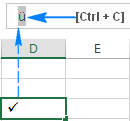
Usikatishwe tamaa na kuonekana kwa alama kwenye upau wa fomula, hata kama inaonekana tofauti na unachokiona kwenye picha ya skrini hapo juu, inamaanisha tu kwamba uliingiza alama ya tiki kwa kutumia msimbo mwingine wa herufi.
Kidokezo. Angalia kisanduku cha Font na uandike vyema mandhari ya fonti ( Wingdings katika mfano huu), kama utakavyoihitaji baadaye wakati "kuingiza kiotomatiki" tiki kwenye seli zingine. .
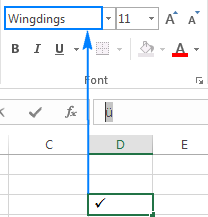
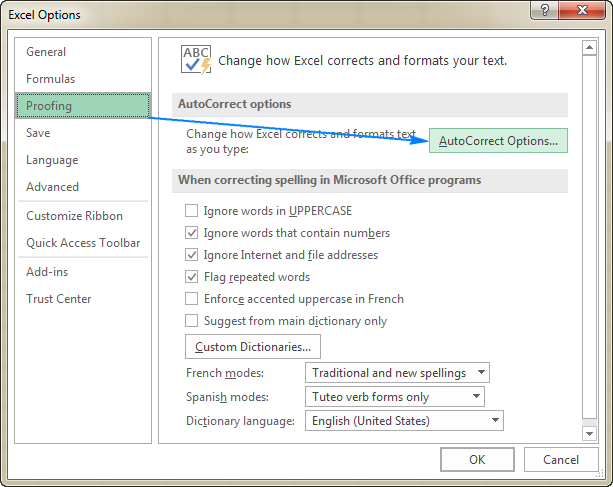
- Kwenye kisanduku cha Badilisha , chapa neno aukishazi ambacho unataka kuhusisha na alama ya hundi, k.m. "tiki".
- Katika kisanduku cha Na , bonyeza Ctrl+V ili kubandika ishara ambayo umenakili katika upau wa fomula.
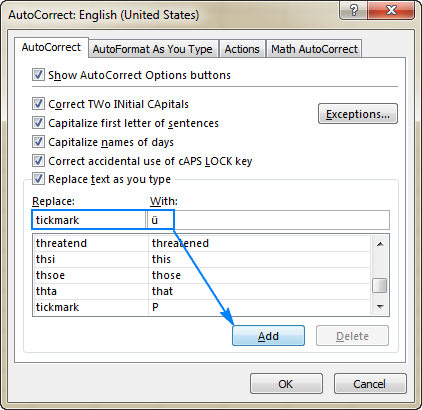
Na sasa wakati wowote unapotaka kuweka tiki kwenye laha yako ya Excel, fanya yafuatayo:
- Charaza neno ambalo umeunganisha na alama ya kuteua ("alama ya tiki" katika mfano huu), na ubonyeze Enter.
- Alama ü (au ishara nyingine ambayo umenakili kutoka kwa upau wa fomula) itaonekana kwenye seli. Ili kuigeuza kuwa alama ya tiki ya Excel, weka fonti inayofaa kwenye kisanduku ( Wingdings kwa upande wetu).
Uzuri wa njia hii ni kwamba unapaswa kusanidi kisanduku. Chaguo la Kusahihisha Kiotomatiki mara moja tu, na kuanzia sasa Excel itakuwa inakuongezea tiki kiotomatiki kila wakati unapoandika neno husika kwenye kisanduku.
Ingiza alama ya tiki kama picha
Ikiwa unafanya hivyo. kwenda kuchapisha faili yako ya Excel na kutaka kuongeza alama ya hundi nzuri kwake, unaweza kunakili picha ya alama hiyo ya hundi kutoka chanzo cha nje na kuibandika kwenye laha.
Kwa mfano, unaweza kuangazia moja ya alama za tiki au alama za msalaba zilizo hapa chini, bonyeza Crl + C ili kuinakili, kisha ufungue laha yako ya kazi, chagua mahali unapotaka kuweka tiki, na ubonyeze Ctrl+V ili kuibandika. Vinginevyo, bofya kulia alama ya tiki, kisha ubofye "Hifadhi picha kama..."ili kuihifadhi kwenye kompyuta yako.
Weka alama za alama za msalaba






Alama ya tiki katika Excel - vidokezo & tricks
Kwa kuwa sasa unajua jinsi ya kuingiza tiki katika Excel, unaweza kutaka kutumia umbizo kwake, au kuhesabu visanduku vilivyo na alama tiki. Yote hayo yanaweza kufanywa kwa urahisi pia.
Jinsi ya kufomati alama ya kuteua katika Excel
Pindi alama ya tiki inapoingizwa kwenye seli, inakuwa kama herufi nyingine yoyote, kumaanisha kuwa unaweza kuchagua. seli (au angazia alama ya tiki pekee ikiwa ni sehemu ya yaliyomo kwenye kisanduku), na umbizo upendavyo. Kwa mfano, unaweza kuifanya iwe ya kijani kibichi na ya kijani kama katika picha ya skrini iliyo hapa chini:
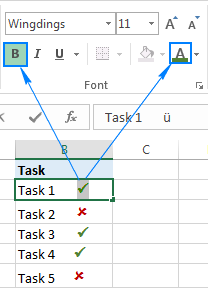
Unda seli kwa masharti kulingana na alama ya tiki
Ikiwa seli zako hazifanyi hivyo. vyenye data yoyote isipokuwa alama ya tiki, unaweza kuunda sheria ya uumbizaji yenye masharti ambayo itatumia umbizo linalotakikana kwa seli hizo kiotomatiki. Faida kubwa ya mbinu hii ni kwamba hutalazimika kuumbiza upya seli mwenyewe unapofuta alama ya tiki.
Ili kuunda sheria ya uumbizaji wa masharti, fanya hatua zifuatazo:
- Chagua seli ambazo ungependa kuunda (B2:B10 katika mfano huu).
- Nenda kwenye kichupo cha Nyumbani > Mitindo kikundi, na ubofye. Uumbizaji wa Masharti > Kanuni Mpya…
- Katika kisanduku cha mazungumzo Kanuni Mpya ya Uumbizaji , chagua Tumia fomula ili kubainisha ni ipiseli ili umbizo .
- Katika kisanduku cha Umbiza ambapo fomula hii ni kweli , weka fomula ya CHAR:
=$B2=CHAR(252)Ambapo B2 ni ya juu zaidi. seli ambazo zinaweza kuwa na tiki, na 252 ni msimbo wa herufi ya alama ya tiki iliyoingizwa kwenye laha yako.
- Bofya kitufe cha Format , chagua mtindo wa uumbizaji unaotaka, na ubofye SAWA.
Matokeo yatafanana na haya:
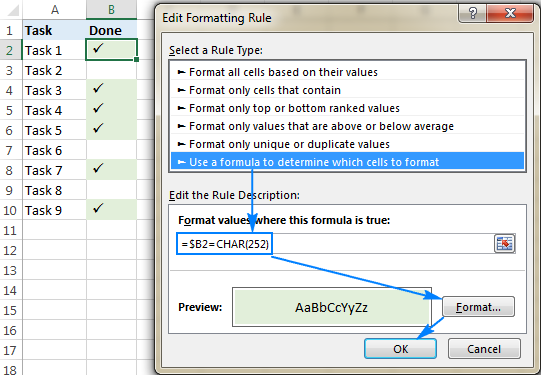
Kwa kuongeza, unaweza kuunda safu wima kwa masharti kulingana na
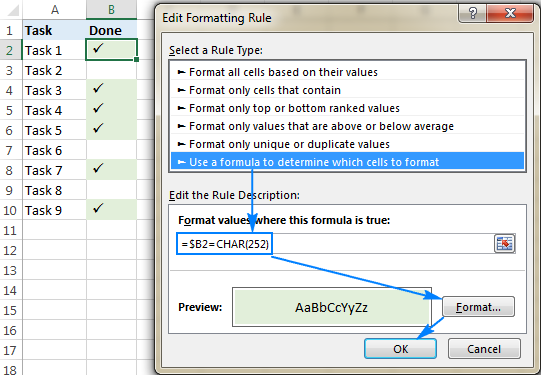
4>weka tiki kwenye seli nyingine katika safu mlalo sawa. Kwa mfano, tunaweza kuchagua safu ya vipengee vya kazi (A2:A10) na kuunda kanuni moja zaidi kwa umbizo la mpito kwa kutumia fomula ile ile:
=$B2=CHAR(252)
Kutokana na hilo, kazi zilizokamilishwa zitatekelezwa. kuwa "kuvuka", kama inavyoonyeshwa kwenye picha ya skrini hapa chini:
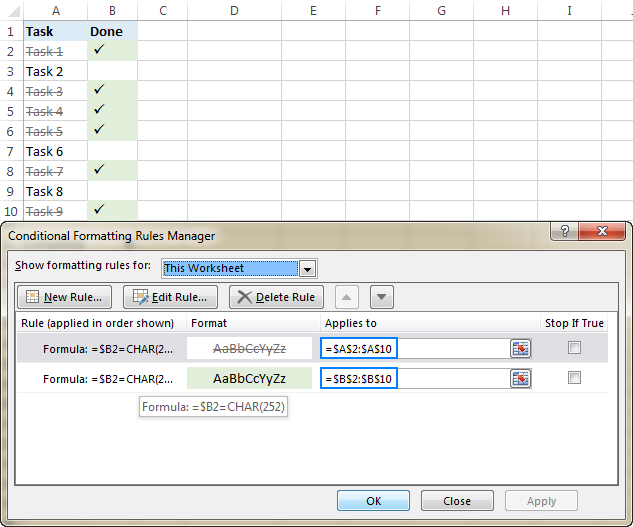
Kumbuka. Mbinu hii ya uumbizaji hufanya kazi kwa alama za tiki pekee zilizo na msimbo wa herufi unaojulikana (unaoongezwa kupitia amri ya Alama, chaguo la kukokotoa la CHAR au msimbo wa herufi).
Jinsi ya kuhesabu alama za tiki katika Excel
Watumiaji wenye uzoefu wa Excel lazima wawe wameunda fomula tayari kulingana na maelezo katika sehemu zilizopita. Hata hivyo, hapa kuna kidokezo - tumia chaguo la kukokotoa la CHAR ili kugundua visanduku vilivyo na alama ya tiki, na kitendakazi COUNTIF kuhesabu visanduku hivyo:
=COUNTIF(B2:B10,CHAR(252))
Ambapo B2:B10 ni masafa ambapo wewe unataka kuhesabu alama za hundi, na 252 ni tabia ya alama ya hundimsimbo.
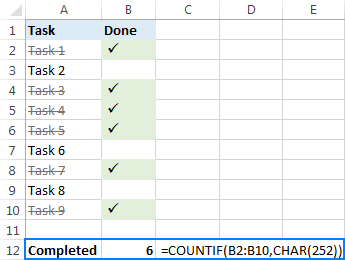
Vidokezo:
- Kama ilivyo kwa uumbizaji wa masharti, fomula iliyo hapo juu inaweza kushughulikia alama za tiki pekee kwa kutumia msimbo maalum wa herufi, na hufanya kazi kwa seli ambazo hazina data yoyote isipokuwa alama ya tiki.
- Kama unatumia Excel kisanduku cha tiki (kisanduku tiki) badala ya alama za tiki, unaweza kuhesabu zilizochaguliwa (zilizotiwa alama) kwa kuunganisha visanduku vya kuteua kwenye visanduku, na kisha kuhesabu idadi ya thamani za TRUE katika visanduku vilivyounganishwa. Hatua za kina zilizo na mifano ya fomula zinaweza kupatikana hapa: Jinsi ya kutengeneza orodha hakiki yenye muhtasari wa data.
Hivi ndivyo unavyoweza kuingiza, kupanga na kuhesabu alama za tiki katika Excel. Hakuna sayansi ya roketi, huh? :) Ikiwa pia ungependa kujifunza jinsi ya kutengeneza kisanduku cha tiki katika Excel, hakikisha uangalie nyenzo zifuatazo. Ninakushukuru kwa kusoma na natumai kukuona kwenye blogi yetu wiki ijayo.


